Ø Команды общего редактирования из падающего меню Modify (Модификация, изменение) (Grips).
 |
Команда ERASE (Стереть) стирает с экрана выбранные объекты и удаляет их из рисунка.
Выделить объект рамкой или мышью и нажать на клавишу Delete.
 Команда COPY (Копировать).
Команда COPY (Копировать).
1. выделить объект для копирования.
2. указать базовую точку или перемещение, или несколько на объекте.
3. вторую точку перемещения или считать перемещением первую точку.
В результате образуется копия выбранных объектов, которая смещена относительно оригинала на заданный вектор.
4. если вместо указания 2ой точки перемещения нажать на Enter, то координаты введенной первой точки становятся координатами перемещения. Этот вариант используется, когда сдвиг объекта заранее известен.
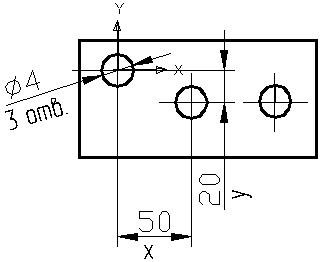 |
Например: 2ая окружность копируется по координатам x, y (50, -20)
На запрос первой точки: 50, -20, на запрос второй точки нажать Enter.
Опция Multiple (Несколько) выполняет многократное копирование выбранных объектов (векторы копирования имеют одну и ту же первую точку, но различные вторые точки).
 |
Команда Mirror (Зеркало) позволяет отображать симметричные элементы относительно оси.
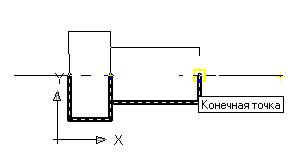
1. выделить объекты отображения (секущей рамкой или левой кнопкой мыши), и нажать Enter;
2. указать первую точку на оси отражения (использовать привязку) левой кнопкой мыши;
3. указать вторую точку на оси отражения левой кнопкой мыши;
4. нажать клавишу Enter или правую кнопку мыши (это соответствует ответу «Да»- не удалять объекты оригинала).
 Команда Array (Массив) позволяет выполнять упорядоченное копирование (тиражирование) графических объектов в виде прямоугольного или полярного массивов.
Команда Array (Массив) позволяет выполнять упорядоченное копирование (тиражирование) графических объектов в виде прямоугольного или полярного массивов.
Вызов команды открывает диалоговое окно Array (Массив), в котором выбирается вид массива.
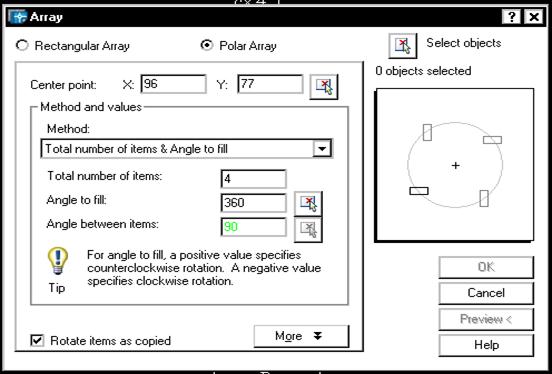 Например: выбрав вид массива Polar array (Полярный массив), нажать на кнопку Select object и левой кнопкой мыши указать объект, на основе которого создается массив. Нажать клавишу Enter и вернуться в диалоговое окно. Нажать на кнопку рядом с координатами центра массива и задать графическим курсором или координатами с клавиатуры точку центра массива. Вернувшись в диалоговое окно задать количество элементов массива– Total number ofitems:3 (или 4) и величину угла, который покрывают элементы массива – Angel to fill <360>. После предварительного просмотра, если показанный вариант массива удовлетворяет – нажать клавишу ОК.
Например: выбрав вид массива Polar array (Полярный массив), нажать на кнопку Select object и левой кнопкой мыши указать объект, на основе которого создается массив. Нажать клавишу Enter и вернуться в диалоговое окно. Нажать на кнопку рядом с координатами центра массива и задать графическим курсором или координатами с клавиатуры точку центра массива. Вернувшись в диалоговое окно задать количество элементов массива– Total number ofitems:3 (или 4) и величину угла, который покрывают элементы массива – Angel to fill <360>. После предварительного просмотра, если показанный вариант массива удовлетворяет – нажать клавишу ОК.
 |
Команда MOVE (Перенести) позволяет переместить выбранные объекты параллельно вектору, заданному двумя точками.
1. выделить объект параллельно вектору, заданному двумя точками;
2. на запрос указать первую точку (базовую точку);
3. на запрос задать вторую точку или считать перемещением 1ую точку;
Если нажать на клавишу Enter, то координаты 1ой точки будут рассматриваться как координаты перемещения.
4. переместить объект в нужное место на чертеже (отключив ORTO)
 |
Команда ROTATE (Повернуть) дает возможность повернуть выбранные объекты относительно базовой точки на заданный угол.
Текущие установки отсчета углов в ПСК:
ANGDIR = против часовой стрелки
1. запрос после выбора объектов: указать базовую точку;
2. угол поворота или опорный угол – указать вводом с клавиатуры или с помощью мыши.
Вместо ввода угла можно указать угол поворота с помощью опции Опорный угол (REFERENTECE)
 |
Команда BREAK (Разорвать) позволяет разомкнуть линию, чтобы потом ее удалить.
1. указать объект (это будет первая точка разрыва);
2. указать вторую точку разрыва или, при нажатии клавиши Enter, ею станет первая точка.
 Команда TRIM (Обрезать) позволяет удалять части графических объектов.
Команда TRIM (Обрезать) позволяет удалять части графических объектов.
В ответ на команду система выдает сообщение о текущих значениях двух системных переменных, управляющих процессом подрезания, а также запрос:
Current settings: Projection=UCS, Edge=None
Select cutting edges...
Select Objects:
Выберите режущие кромки, указав составляющие их объекты:
В ответ на запрос системы по умолчанию указать графическим курсором объекты, которые послужат режущей кромкой и нажать клавишу Enter. На следующий запрос системы:
Select object to trim or shift-select to extend or [Project/Edge/Undo]:
Выберите объект, который нужно обрезать или …
Указать графическим курсором часть окружности, которую нужно удалить и нажать клавишу Enter. Затем повторить ввод команды Trim (Обрезать) для удаления оставшихся внутри окружности линий паза. Теперь объект-режущая кромка это окружность, а удаляемые части-линии шпоночного паза внутри окружности.
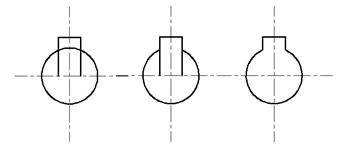
 |
Команда CHAMFER (Фаска) позволяет соединить два непараллельных отрезка линией, построенной на заданном расстоянии от точки пересечения этих отрезков.
Если действующие параметры фаски (снять по 10 мм с каждого) устраивают, то можно прямо перейти к указанию первого отрезка. Если нет, то устанавливаем свои параметры длин фаски (5х5).
В ответ на команду система выдает сообщение о текущем наборе параметров, используемых по умолчанию, и запрос:
(TRIM mode) Current chamfer Dist1=10.0000, Dist2=10.0000
 2014-02-12
2014-02-12 416
416








